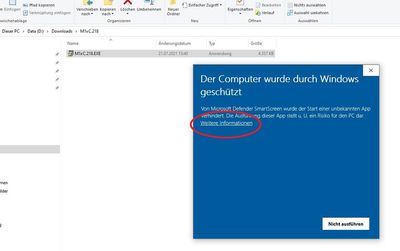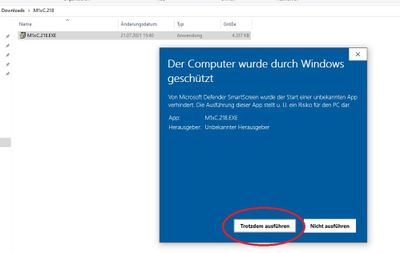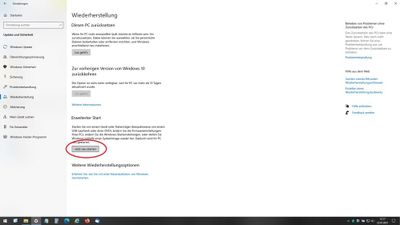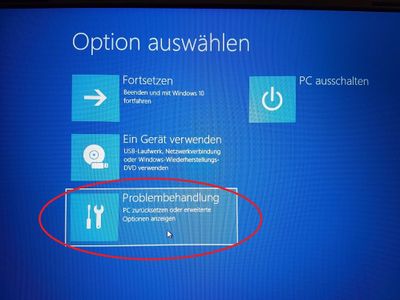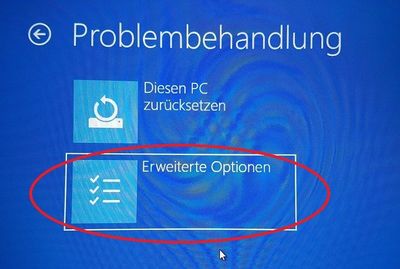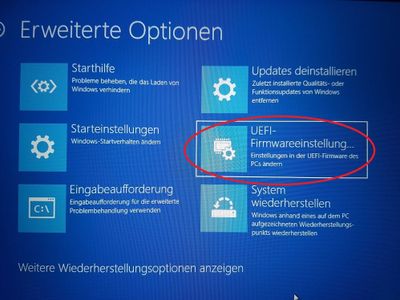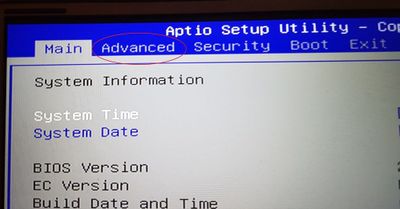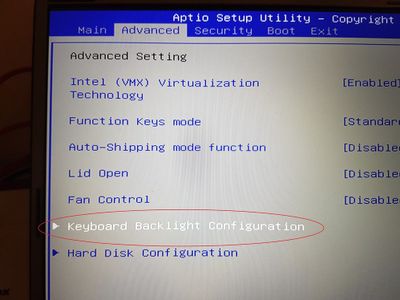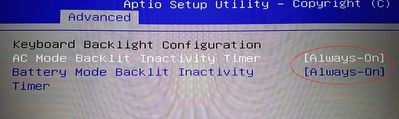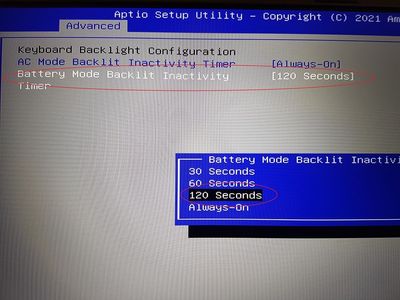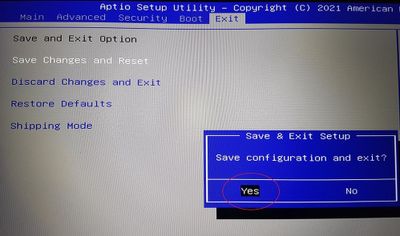- Community
- :
- Deutsch
- :
- Diskussionsforum
- :
- Computer / Netzwerk
- :
- Notebook / Netbook
- :
- Re: Tastaturbeleuchtung bei Netzbetrieb ständig ak...
- RSS-Feed abonnieren
- Thema als neu kennzeichnen
- Thema als gelesen kennzeichnen
- Thema für aktuellen Benutzer floaten
- Lesezeichen
- Abonnieren
- Stummschalten
- Drucker-Anzeigeseite
Tastaturbeleuchtung bei Netzbetrieb ständig aktiv setzen
GELÖST- Als neu kennzeichnen
- Lesezeichen
- Abonnieren
- Stummschalten
- RSS-Feed abonnieren
- Kennzeichnen
- Anstößigen Inhalt melden
am 16.08.2020 21:19
am 16.08.2020 21:19
Tastaturbeleuchtung bei Netzbetrieb ständig aktiv setzen
Hallo Community,
heute würde ich gerne von Euch wissen, ob man die Tastarbeleuchtung beim MD61783 (Windows 10 - 2004) im Netzbetrieb ständig eingeschaltet lassen kann.
Es nervt mich, immer erst irgendeine, meist in diesem Moment falsche, Taste drücken zu müssen.
Das Hanbuch sagt hierzu:
Fn + Leertaste = Hintergrundbeleuchtung der Tastatur
Schaltet die Hintergrundbeleuchtung ein oder aus. Die Hinter-
grundbeleuchtung kann in zwei Stufen eingestellt werden.
Nun wollte ich von Medion wissen, welche Stufen das sind. Hier die Antwort:
"Bezüglich der Tastaturbeleuchtung liegt uns jetzt die Information vor, dass diese in 2 Stufen geschaltet werden kann.
Stufe 1 durch kurzes Tippen, Fn und dazu Leertaste - Stufe 2 durch Fn+ zweimal kurzes Tippen auf die Leertaste."
Mit einer solch erschöpfenden Antwort habe ich nun wirklich nicht gerechnet 🤔
Nunmehr habe ich herausgefunden, daß es sogar 3 Stufen gibt. Fn+ Leertaste 1x getippt schaltet die Beleuchtung jeweils nacheinander Ein, heller und Aus.
Die kennen noch nichteinmal ihre eigene Hardware und sind nicht in der Lage ein vernüftiges Handbuch zu schreiben.
Das gesamte Paket, also Laptop und Handbuch scheinen mit heißer Nadel gestrickt worden zu sein (s. Post zum Thema https://community.medion.com/t5/Notebook-Netbook/Nach-Intel-Media-Update-quot-Intel-R-Corporation-ME...)
Ich möchte die Beleuchtung bei Netzbetrieb aber ständig nutzen.
Weiß jemand, wie ich das realisieren kann?
Liebe Grüße und bleibt gesund
Orbiter
- Als neu kennzeichnen
- Lesezeichen
- Abonnieren
- Stummschalten
- RSS-Feed abonnieren
- Kennzeichnen
- Anstößigen Inhalt melden
23.07.2021 15:47 - bearbeitet 23.07.2021 15:52
23.07.2021 15:47 - bearbeitet 23.07.2021 15:52
Hallo Ihr Lieben,
wie @Andi schon erwähnt hat, es ist vollbracht.
Für alle, die sich nicht so richtig gut mit Computern auskennen, habe ich eine etwas detailiertere Anleitung geschrieben.
Bittte denkt daran, daß das alles ohne Gewähr und auf eigene Gefahr läuft.
Hier also die Anleitung:
!!! Vor dem Update unbedingt das komplette System sichern !!!
1. BIOS-Update runterladen.
2. ZIP-Datei unbedingt vor der Benutzung entpacken!!!
3. Die entpackte Datei M1xC.218.EXE als Administrator ausführen (Rechter Mausklick auf die Datei --> "Als Administrator ausführen").
3.1. Jetzt warnt Windows vor einer unbekannten App. Hier auf "Weitere Informationen" klicken (s. Foto).
3.2. Nun "Trotzdem ausführen" klicken (s. Foto)
Das System wird automatisch neu gestartet und das Update durchgeführt, aber keinesfalls selber in den Vorgang eingreifen.
4. Nach dem automatischen Neustart das Notebook vom Strom nehmen und BIOS starten.
4.1. Einstellungen-->Update und Sicherheit-->Wiederherstellung-->Erweiterter Start-->Jetzt neu starten klicken (s. Foto).
4.2. Nach dem Neustart die Option "Problembehandlung"-->"Erweiterte Optionen"-->"UEFI Firmwareeinstellung..." klicken (s. Fotos).
Der Rechner startet nun neu und die BIOS - Oberfläche erscheint.
Jetzt wird es etwas knifflig:
5. Bei geöffneten BIOS mit einer aufgebogenen Büroklammer vorsichtig den Restet-Knopf im markierten Loch auf der Unterseite drücken bis der Rechner aus geht, ca. 1-3 Sekunden lang (s. Foto),
aber Achtung!!!! Bei dieser Aktion keinesfalls den Deckel des Notebooks schliessen, sondern offen lassen, da das Notebook sonst in den Standby-Mode geht.
Den Rechner gegebenenfalls wieder an den Strom hängen und starten. Die Tastatur leuchtet nun dauerhaft.
Mit FN und Leertaste könnt Ihr nun folgende Optionen nutzen. 1. An, 2. Heller, 3. Aus.
Nun möchte man evtl. das Time-Out bei Akkunutzung wieder aktivieren, was ja unter Umständen Sinn macht um Strom zu sparen.
Hierzu sind folgende Schritte notwendig:
A) BIOS starten (s. Punkt 4.1. - 4.2.)
B) Im BIOS nun mittels Pfeiltasten der Tastatur auf den Karteireiter "Advanced" navigieren (s. Foto).
Dort mittels Pfeiltasten auf "Keyboard Backlight Configuration" gehen und Entertaste drücken (s. Fotos).
Beide Einträge zeigen "Always On", wobei der erste Eintrag "AC Mode..." für den Netzbetrieb steht und "Battery Mode..." für den Akkubetrieb (s. Foto).
C) Mit den Pfeiltasten auf "Battery Mode..." gehen und Entertaste drücken.
Mit den Pfeiltasten nun die gewünschte "Leuchtdauer", z.B. 120 Seconds auswählen und Entertaste drücken. Nun steht hinter "Battery Mode..." 120 Seconds (s. Foto).
D) Mit der ESC-Taste in die BIOS-Übersicht wechseln. Nun zum Karteireiter "Exit" und dort zu "Save Changes and Reset" navigieren und mit Entertaste ausführen. Die folgende Abfrage mit "Yes" und Entertaste bestätigen (s. Fotos).
Der Rechner wird nun neu gestartet und alles ist fertig, Glückwunsch!
An dieser Stelle möchte ich mich bei @Andi für die Unterstützung und häufigen Nachfragen in der Fachabteilung bedanken, weiter so 😀
Liebe Grüße und
bleibt bitte gesund
Orbiter
- Als neu kennzeichnen
- Lesezeichen
- Abonnieren
- Stummschalten
- RSS-Feed abonnieren
- Kennzeichnen
- Anstößigen Inhalt melden
23.07.2021 17:47 - bearbeitet 23.07.2021 17:48
23.07.2021 17:47 - bearbeitet 23.07.2021 17:48
Hallo Leute,
ich möchte mich hiermit ganz doll bei @Andi und @orbiter für die Hartnäckigkeit in der Sache und dem letztlich daraus resultierenden Erfolg bedanken.
Das Update ist auf meinem P17605 tadellos abgelaufen, was wohl auch an den gut verständlichen Anleitungen lag.
Nochmals vielen Dank dafür und bleibt alle gesund.
Gruß JLS
- Als neu kennzeichnen
- Lesezeichen
- Abonnieren
- Stummschalten
- RSS-Feed abonnieren
- Kennzeichnen
- Anstößigen Inhalt melden
am 23.07.2021 19:27
- Als neu kennzeichnen
- Lesezeichen
- Abonnieren
- Stummschalten
- RSS-Feed abonnieren
- Kennzeichnen
- Anstößigen Inhalt melden
am 14.08.2021 10:36
am 14.08.2021 10:36
Vielen Dank an @Andi.
Seit 12. August steht die Funktion - auch ohne mein Zutun, ohne manuelles Update - auf meinem Rechner (MD61670) zur Verfügung. Sie ist wohl über ein automatisches Update eingespielt worden.
Die Funktion habe ich lange vermisst, sie ist wirklich toll.
- Als neu kennzeichnen
- Lesezeichen
- Abonnieren
- Stummschalten
- RSS-Feed abonnieren
- Kennzeichnen
- Anstößigen Inhalt melden
am 16.08.2021 16:52
am 16.08.2021 16:52
Danke auch @Andy
seit Firmwareupdate Anfang August bleibt auch bei meinem MEDION AKOYA P17605 (MD 61670) DE - MSN: 3002 7555 - nach Aktivierung der Tastaturbeleuchtung über Fn + Leertaste (1x , 2x und 3.x aus) diese dauernd beleuchtet 🤗.
In Zukunft wäre es bei derartigen Updates schon wünschenswert, wenn man im Gerätemanager unter Details eine Refernz zu MEDION als Initiator bekommen könnte und nicht nur einen nicht identifizierbaren Titel unter Firmware ☹️.
Grüße, Armin
- Als neu kennzeichnen
- Lesezeichen
- Abonnieren
- Stummschalten
- RSS-Feed abonnieren
- Kennzeichnen
- Anstößigen Inhalt melden
am 17.08.2021 17:44
- Als neu kennzeichnen
- Lesezeichen
- Abonnieren
- Stummschalten
- RSS-Feed abonnieren
- Kennzeichnen
- Anstößigen Inhalt melden
am 18.08.2021 07:44
am 18.08.2021 07:44
Hallo zusammen und vielen Dank für die positiven Rückmeldungen.
Das hört man gerne. ![]()
Gruß - Andi
MEDION. LÄUFT BEI MIR.
• Web: www.medion.de • Community: community.medion.com • Facebook: MEDIONDeutschland • Instagram: @medion.de
- Als neu kennzeichnen
- Lesezeichen
- Abonnieren
- Stummschalten
- RSS-Feed abonnieren
- Kennzeichnen
- Anstößigen Inhalt melden
am 18.08.2021 17:31
am 18.08.2021 17:31
Hallo Ihr Lieben,
sorry, bin gerade noch auf REHA.
Daher konnte ich den Verlauf nicht gut verfolgen.
Freut mich, daß dieses leidige Thema endlich ein gutes Ende genommen hat.
Traurig nur, daß es soviel Mühe und Zeit gekostet hat.
Aber was zählt ist, daß wir jetzt alle gut für die dunkle Jahreszeit gewappnet sind 😁
Liebe Grüße
Orbiter
- Als neu kennzeichnen
- Lesezeichen
- Abonnieren
- Stummschalten
- RSS-Feed abonnieren
- Kennzeichnen
- Anstößigen Inhalt melden
am 15.01.2022 17:43
am 15.01.2022 17:43
Sporadisch fällt bei meinem Erazer MSN30025389 - X6805-MD62650 - die Tastaturbeleuchtung aus und es kann mit der Tastatur kein Buchstabe mehr eingegeben werden. Manchmal hilft Fn + Spacetaste - manchmal Neustart. Könnte die Biosversion 'BIOS-Version 218' helfen das Problem in den Griff zu bekommen? oder ist eine andere Lösung bekannt - Reststromentladung und Neuinstalation des Tastaturtreibers half nicht.
- Als neu kennzeichnen
- Lesezeichen
- Abonnieren
- Stummschalten
- RSS-Feed abonnieren
- Kennzeichnen
- Anstößigen Inhalt melden
am 17.01.2022 07:42
am 17.01.2022 07:42
Hallo @UuP und herzlich willkommen in der Community.
Seit wann fällt denn die Tastatur inklusive Beleuchtung aus? Ich gehe mal davon aus, dass das nicht schon immer der Fall war, sondern erst in letzter Zeit auftritt. Weiterhin gehe ich davon aus, dass du in letzter Zeit kein BIOS Update durchgeführt hast. Daher ist es unwahrscheinlich, dass es am BIOS liegt, zumal es ja mit der BIOS Version, die jetzt installiert ist immer funktioniert hat, bis zu dem Zeitpunkt als die Ausfälle anfingen. Ich tippe hier eher auf einen Defekt, bzw. ein Kontaktproblem des Tastaturflachbandkabels.
Gruß - Andi
MEDION. LÄUFT BEI MIR.
• Web: www.medion.de • Community: community.medion.com • Facebook: MEDIONDeutschland • Instagram: @medion.de



 (de) ▼
(de) ▼  Click here to read this page in English
Click here to read this page in English Cliquez ici pour lire cette page en français
Cliquez ici pour lire cette page en français Klik hier om deze pagina in het Nederlands te lezen
Klik hier om deze pagina in het Nederlands te lezen